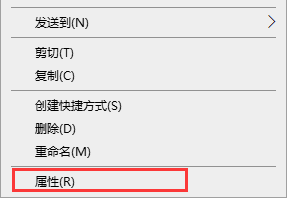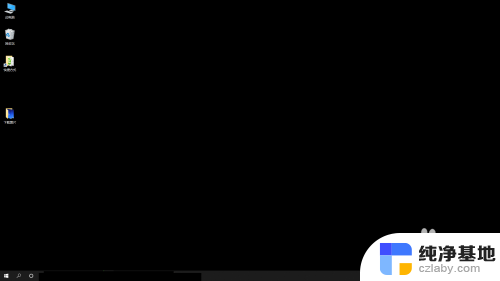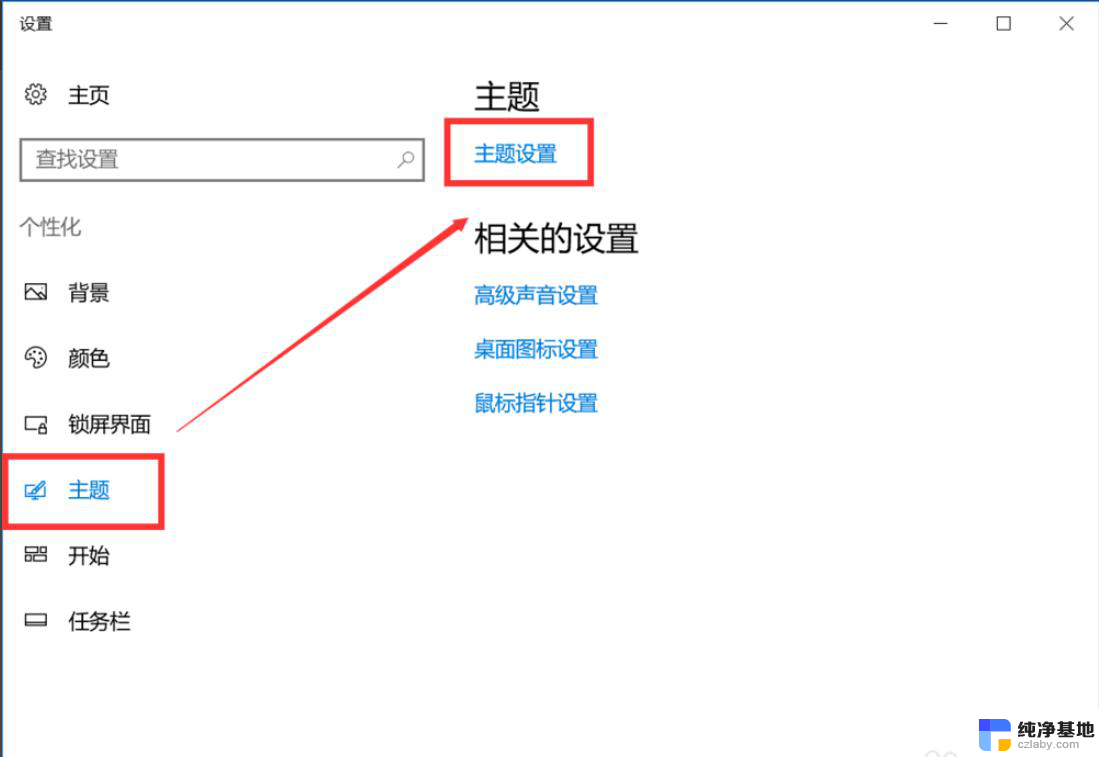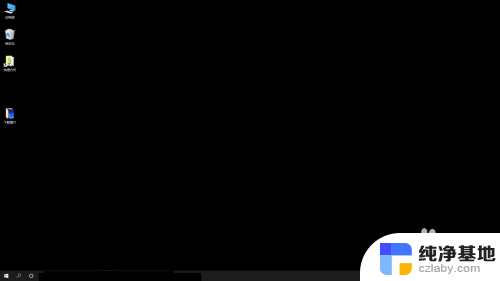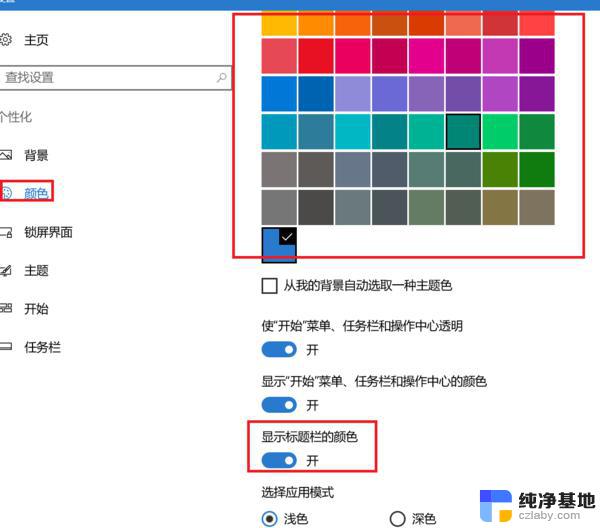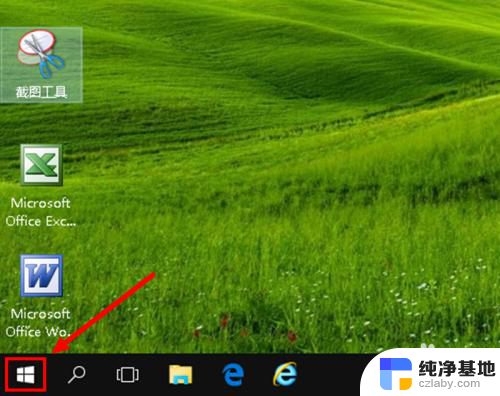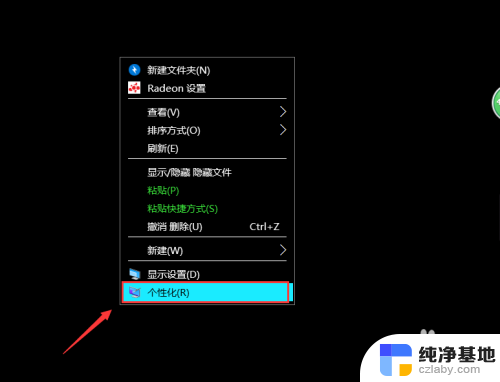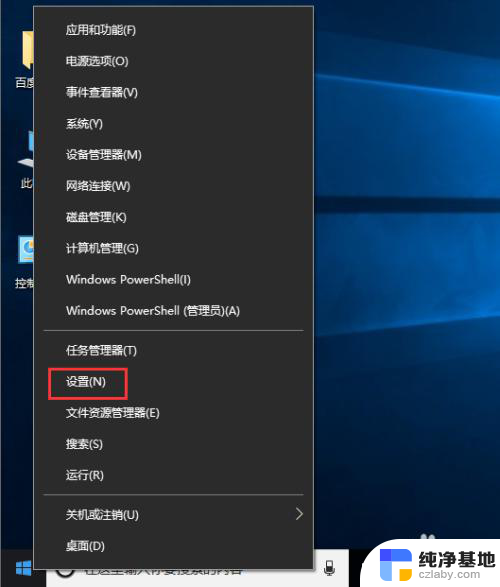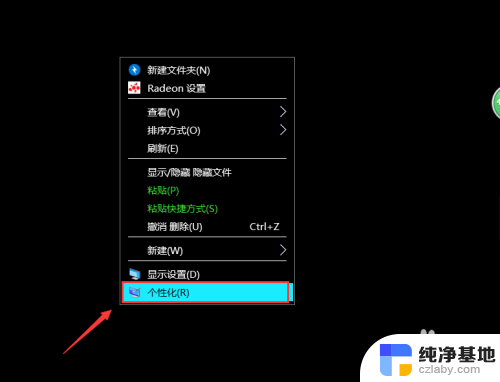系统背景黑色怎么更改为白色
在Win10设置界面中,我们经常会遇到系统背景颜色的更改问题,有时候我们可能会对默认的黑色背景感到厌倦,希望将其更改为清新的白色。而Win10设置界面提供了这样的切换功能,让我们可以根据个人喜好来调整系统背景的颜色。无论是黑色还是白色,都能为我们带来不同的视觉享受和使用体验。接下来让我们一起探索如何在Win10设置界面中轻松切换背景颜色,打造属于自己的个性化桌面。
操作方法:
1.首先单击【开始】按钮,在打开的开始菜单左侧选择【设置】图标
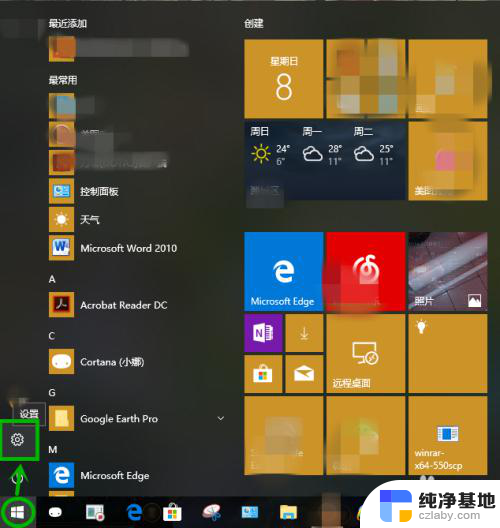
2.在打开的【windows设置】界面选择【个性化】图标
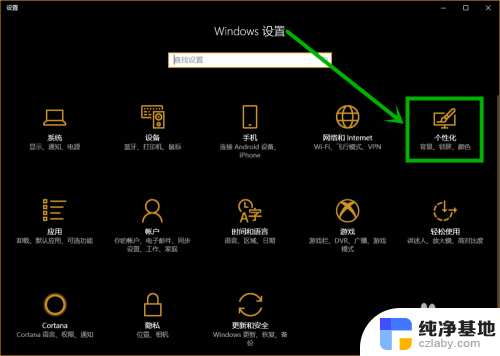
3.当然了,打开【个性化】也可以从桌面直接打开。右击桌面空白处,在右键选择【个性化】同样可以打开
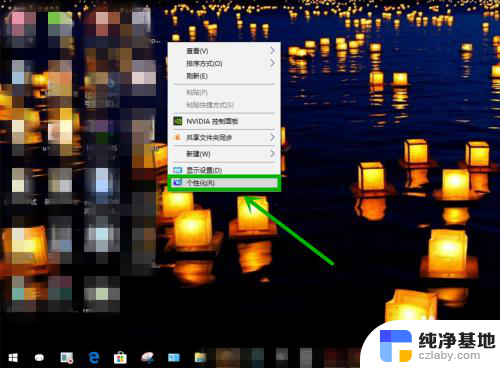
4.在打开的个性化设置界面左侧,选择【颜色】选项进行设置
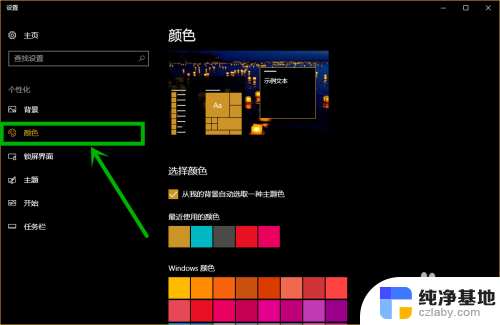
5.将右侧的【颜色】界面下拉,找到【选择默认应用模式】。这里有亮和暗两个选项,这里就是调节设置背景的地方
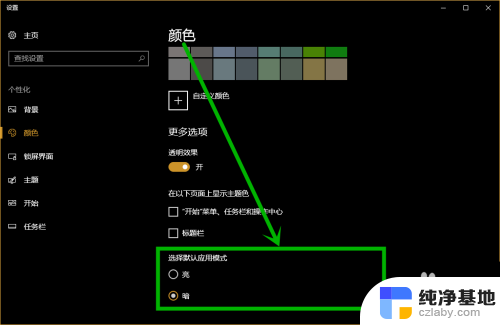
6.如果你嫌弃设置界面没有了传统的【标题栏】,也可以在颜色设置界面【在以下界面上显示主题色】组的【标题栏】前面打勾。其它设置类似
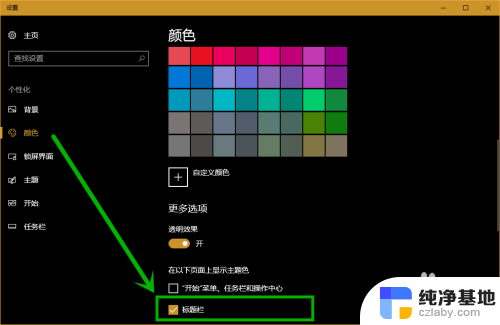
以上就是系统背景黑色怎么更改为白色的全部内容,碰到同样情况的朋友们赶紧参照小编的方法来处理吧,希望能够对大家有所帮助。